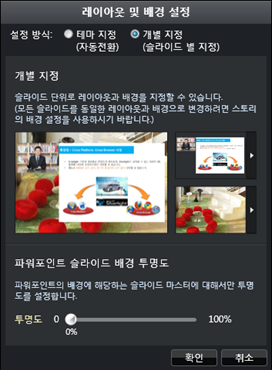하나의 스토리에 동일한 레이아웃/배경을 지정하고자 할 때 아래와 같은 방법으로 설정할 수 있습니다. [배경 설정...
Posted in 배경 설정 / by 자이닉스 / on Jan 21, 2011 16:05
하나의 스토리에 동일한 레이아웃/배경을 지정하고자 할 때 아래와 같은 방법으로 설정할 수 있습니다.
[배경 설정] 버튼을 누른 후, 배경 설정할 스토리의 [설정] 버튼을 눌러 오른쪽에 나타난 설정 화면상 상에서 '설정 방식'을 [개별 지정]으로 선택합니다.
하단의 '개별 지정'에서 레이아웃을 선택하고, 배경 이미지를 선택하면 왼쪽에 선택한 레이아웃과 배경이 혼합된 형태의 미리보기 화면이 나타납니다.
파워포인트를 사용한 스토리인 경우, 파워포인트의 배경에 해당하는 슬라이드 마스터의 투명도를 % 단위로 설정할 수 있습니다.
100% 가까울수록 투명해 집니다.